Oszczędzająca czas wiedza dotycząca oprogramowania i sprzętu, która pomaga 200 mln użytkowników rocznie. Poprowadzi Cię z poradami, wiadomościami i wskazówkami, aby ulepszyć swoje życie technologiczne.
Sprawdź, czy Internet łączy się z niezidentyfikowaną siecią

- Odłącz się od VPN.
- Kliknij prawym przyciskiem myszy Początek przycisk i wybierz Połączenia sieciowe.
- Kliknij Centrum sieci i udostępniania lub Wyświetl właściwości swojej sieci.
- Sprawdź, czy wyświetla się połączenie internetowe Niezidentyfikowana sieć lub Nieznana sieć.
Jeśli Niezidentyfikowana sieć wiadomość w systemie Windows 10 jest spowodowane połączeniem internetowym, musisz to naprawić. Następnie sprawdź, czy połączenie VPN nadal wyświetla ten błąd. Jeśli tak, przejdź do poniższych kroków.
Przy okazji, możesz dodać zakładkę do naszego Koncentrator sieci aby rozwiązać wszelkie problemy z połączeniem internetowym.
Uruchom klienta VPN jako administrator
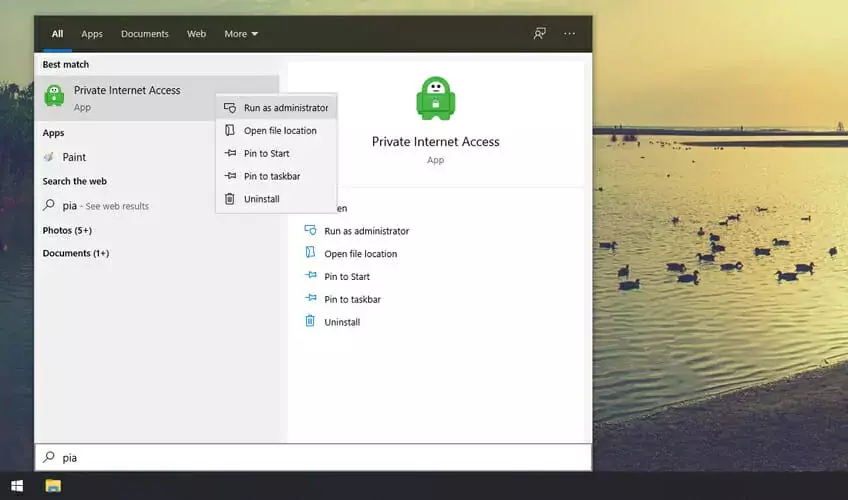
- Odłącz się od VPN.
- Kliknij Początek i wyszukaj klienta VPN.
- Kliknij prawym przyciskiem myszy jego wpis i wybierz Uruchom jako administrator.
Jeśli masz zainstalowanego klienta stacjonarnego VPN na swoim komputerze, komunikat o błędzie może być spowodowany brakiem uprawnień. Upewnij się, że uruchamiasz swojego klienta VPN jako administrator. Następnie możesz sprawdzić, czy nadal pokazuje niezidentyfikowana sieć publiczna wiadomość w systemie Windows 10.
Wiele problemów związanych z systemem Windows jest spowodowanych brakiem uprawnień. Odwiedź naszą Centrum praw administratora by dowiedzieć się więcej.
Wyłącz łączność IPv6
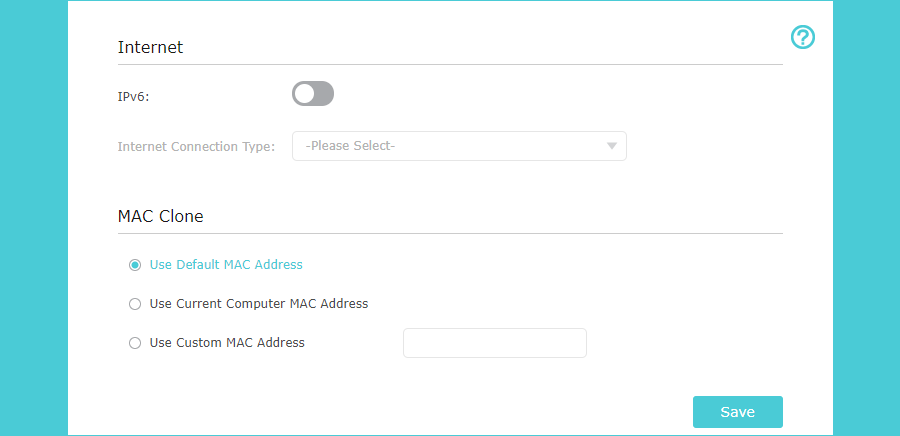
- Za pomocą przeglądarki internetowej zaloguj się do swojego strona administratora routera.
- Zaloguj się przy użyciu swoich danych uwierzytelniających*.
- Znajdź IPv6 Sekcja.
- Wyłącz IPv6.
- Zapisz zmiany.
- Kliknij prawym przyciskiem myszy Początek przycisk i przejdź do Połączenia sieciowe.
- Kliknij Zmień opcje adaptera.
- Kliknij prawym przyciskiem myszy swoje połączenie VPN** i wybierz Nieruchomości.
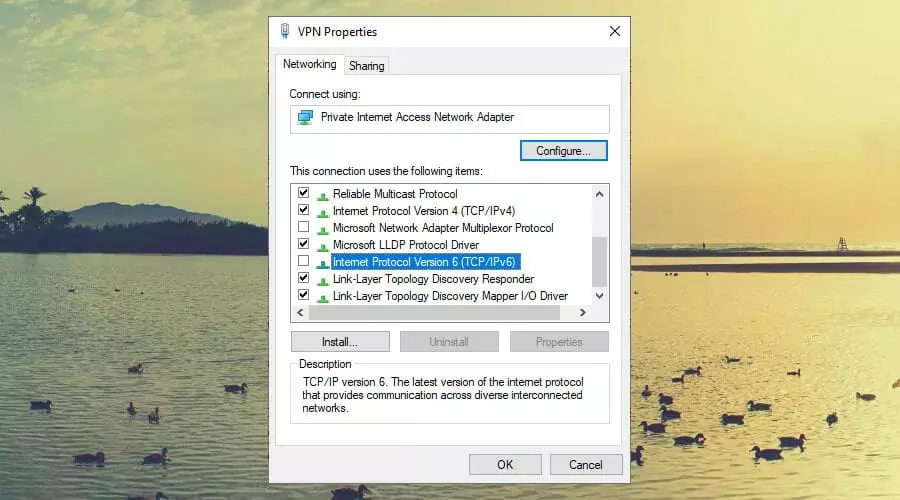
- Zlokalizuj i wyłącz Protokół internetowy w wersji 6 (TCP/IPv6).
- Kliknij dobrze.
- Zrób to samo dla połączenia Wi-Fi lub Ethernet*** aby wyłączyć IPv6.
- Zrestartuj swój komputer.
*Ustawienia domyślne należy zapisać z tyłu routera.
**Jeśli masz wiele połączeń i nie wiesz, które z nich należy do twojego klienta VPN, miej oko na okno Połączenia sieciowe podczas łączenia się z VPN, aby wykryć to, które staje się aktywne.
***Jeśli system Windows zablokuje się po próbie potwierdzenia ustawień Wi-Fi lub Ethernet, wymuś zamknięcie okna połączenia i uruchom ponownie Eksploratora Windows z Menedżera zadań.
Jeśli pojawi się VPN dla systemu Windows 10 niezidentyfikowana sieć publiczna ale nadal jest podłączony do Internetu, nie powinno to dotyczyć Ciebie. Jeśli jednak nie korzystasz z łączności IPv6, dobrym pomysłem jest wyłączenie jej wszędzie (router, Ethernet, Wi-Fi, VPN).
Jeśli komunikat o błędzie jest nadal wyświetlany po dezaktywacji IPv6, może to być wina dostawcy usług internetowych, a nie Twoja. Jeśli nadal Cię to denerwuje, skontaktuj się z usługodawcą internetowym i poproś o pomoc.
Zainstaluj ponownie sterowniki TAP

- Kliknij prawym przyciskiem myszy Początek przycisk i przejdź do Menadżer urządzeń.
- Rozszerzać Karty sieciowe.
- Znajdź sterownik TAP swojego klienta VPN.
- Kliknij prawym przyciskiem myszy sterownik TAP i wybierz Odinstaluj urządzenie.
- Wychodzić Usuń oprogramowanie sterownika dla tego urządzenia niepowstrzymany.
- Kliknij Odinstaluj.
- Uruchom klienta VPN.
- Gdy pojawi się prośba o ponowną instalację sterownika TAP, zezwól na to.
- Lub, jeśli masz prywatny dostęp do Internetu
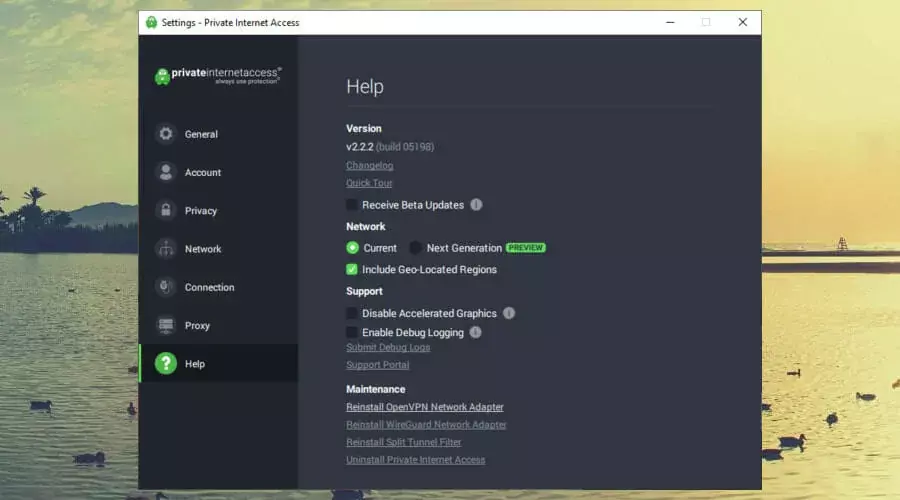
- Kliknij prawym przyciskiem myszy ikonę PIA na pasku zadań i wybierz Ustawienia.
- Iść do Wsparcie.
- Kliknij Zainstaluj ponownie kartę sieciową OpenVPN*.
- Jeśli pojawi się monit UAC (Kontrola konta użytkownika), kliknij tak.
*Jeśli używasz protokołu WireGuard zamiast OpenVPN, kliknij Zainstaluj ponownie kartę sieciową WireGuard.
Możesz też napraw błędy za pomocą TAP-Windows Adapter V9 aby rozwiązać problem z niezidentyfikowaną siecią publiczną za pośrednictwem wirtualnej sieci prywatnej.
Odinstaluj dodatkowe VPN i usuń ich sterowniki TAP
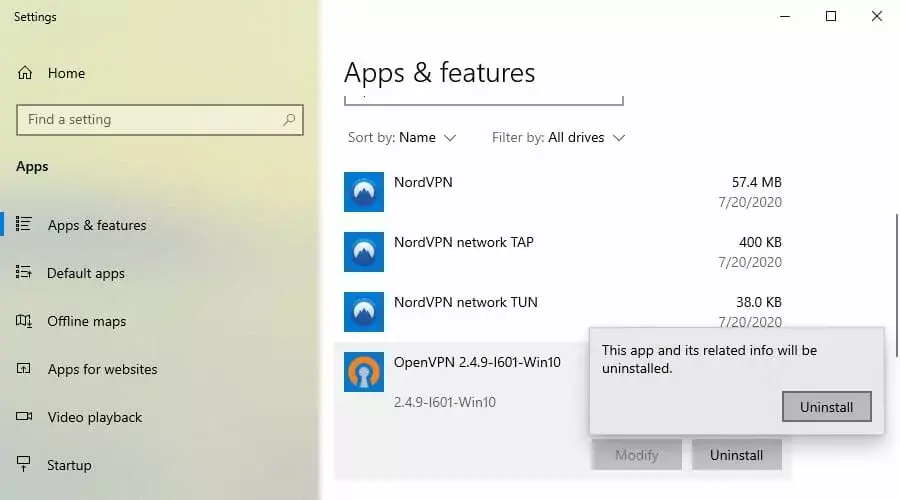
Jeśli na komputerze zainstalowano więcej niż jednego klienta VPN, może to spowodować konflikty, ponieważ każda sieć VPN ma własny sterownik TAP.
Tak więc, jeśli dwa lub więcej sterowników TAP zastosuje indywidualne ustawienia w systemie Windows 10, może to być powodem, dla którego Twoja sieć VPN wyświetla niezidentyfikowana sieć publiczna wiadomość.
Pamiętaj, aby odinstalować wszystkie aplikacje VPN oprócz tej, której obecnie używasz. Możesz użyć domyślnego deinstalatora systemu Windows 10, ale zalecamy korzystanie z narzędzi innych firm, które również usuń wszelkie pozostałości oprogramowania, w tym powiązane sterowniki TAP.
W przeciwnym razie może być konieczne odwiedzenie Menedżera urządzeń i ręczne usunięcie wszelkich pozostałych sterowników TAP.
Sprawdź, czy nie ma wadliwych adresów IP

- Odłącz się od VPN.
- Kliknij ikonę sieci na pasku zadań.
- Iść do Ustawienia sieciowe i internetowe.
- Kliknij Zmień opcje adaptera.
- Kliknij prawym przyciskiem myszy połączenie VPN i przejdź do Nieruchomości.
- Podwójne kliknięcie Protokół internetowy w wersji 4 (TCP/IPv4).
- w Generał zakładka, wybierz Uzyskaj adres IP automatycznie.
- Przełącz na Alternatywna konfiguracja patka.
- Wybierz Automatyczny prywatny adres IP.
Twój klient VPN powinien automatycznie uzyskać prawidłowe adresy IP do nawiązania połączenia VPN (w zależności od tego, z którym serwerem VPN się łączysz).
Jeśli Ty lub ktoś inny wprowadziłeś wcześniej jakiekolwiek zmiany w ustawieniach IPv4, może to być powodem, dla którego nadal widzisz seeing niezidentyfikowana sieć publiczna wiadomość w systemie Windows 10.
Dowiedz się więcej o tym, dlaczego IPv4 nie działa w systemie Windows aby ustawić poprawną konfigurację.
Sprawdź, czy nie ma wadliwych serwerów DNS
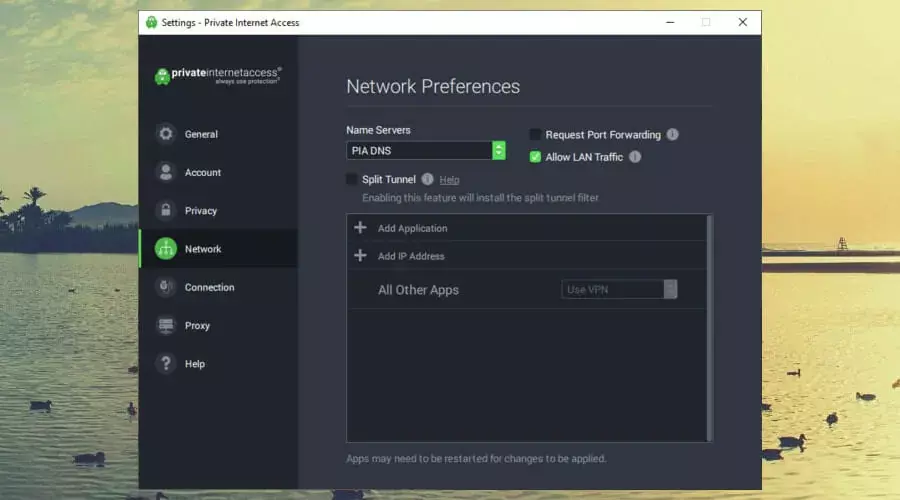
- Jeśli klient VPN ma prywatny DNS.
- Kliknij prawym przyciskiem myszy ikonę PIA na pasku zadań.
- Iść do Ustawienia.
- Przełącz na Sieć patka.
- Zestaw Serwery nazw do PIA DNS.
- Lub, jeśli klient VPN nie ma prywatnego DNS
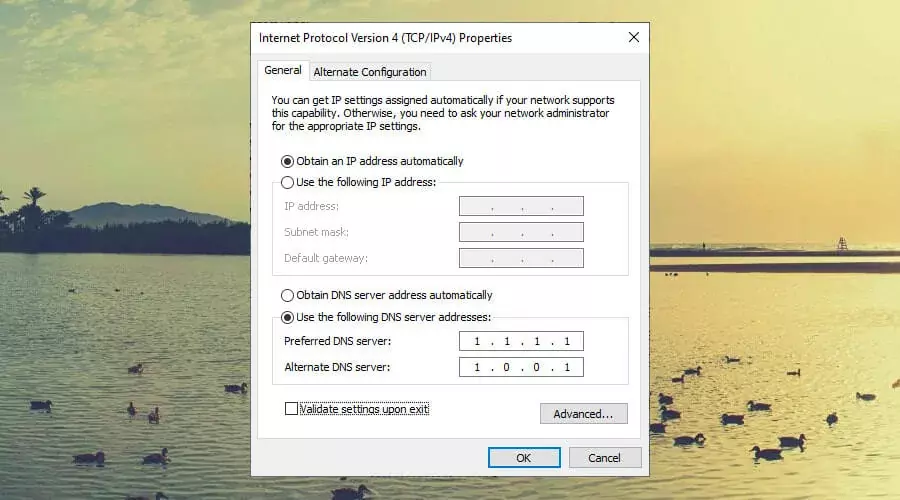
- Kliknij ikonę sieci na pasku zadań.
- Iść do Ustawienia sieciowe i internetowe.
- Kliknij Zmień opcje adaptera.
- Kliknij prawym przyciskiem myszy połączenie VPN.
- Iść do Nieruchomości.
- Podwójne kliknięcie Protokół internetowy w wersji 4 (TCP/IPv4).
- w Generał zakładka, wybierz Użyj następujących adresów serwerów DNS*.
- Zestaw Preferowany serwer DNS do 8.8.8.8.
- Zestaw Alternatywny serwer DNS do 8.8.4.4.
- Kliknij dobrze.
*Te serwery DNS należą do Google. Mogą być używane przez każdego za darmo w celu optymalizacji połączenia internetowego. Możesz także wypróbować Cloudflare z 1.1.1.1 (preferowane) i 1.0.0.1 (alternatywny), a także OpenDNS z 208.67.222.222 (preferowane) i 208.67.220.220 (alternatywny).
Jeśli twój klient VPN ma wyłączne serwery DNS jako prywatny dostęp do Internetu, upewnij się, że zmuszasz go do używania ich zamiast domyślnych serwerów DNS, które są przypisane przez twojego dostawcę usług internetowych.
W przeciwnym razie możesz użyć bezpłatnych i publicznych serwerów DNS, takich jak te powyżej, aby VPN dla systemu Windows 10 przestał wyświetlać showing niezidentyfikowana sieć publiczna wiadomość. Nie wahaj się również zastosować tych serwerów DNS do połączenia Ethernet lub Wi-Fi.
Dowiedz się więcej o DNS systemu Windows 10 i jak z niego prawidłowo korzystać.
Usuń wszelkie wadliwe serwery proxy
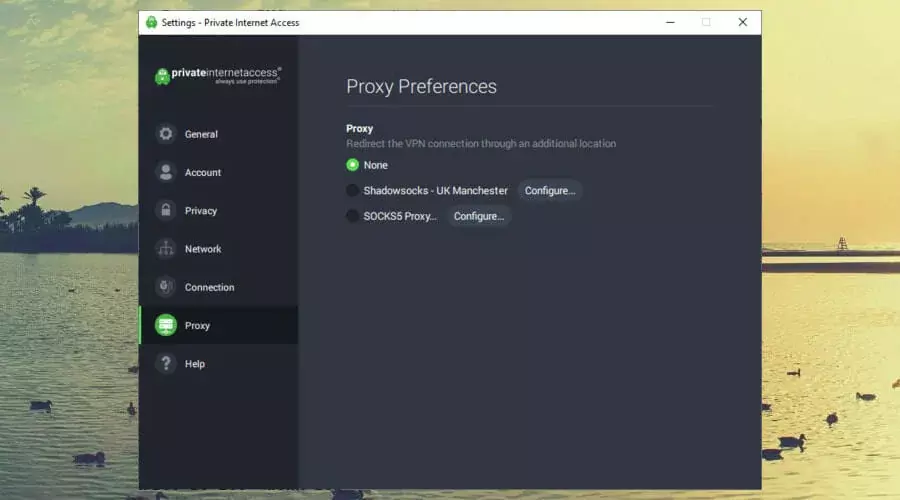
- Kliknij prawym przyciskiem myszy ikonę PIA na pasku zadań.
- Iść do Ustawienia.
- Przełącz na Pełnomocnik patka.
- Zestaw Pełnomocnik do Żaden.
Jeśli ustawienia proxy nie są poprawnie skonfigurowane w kliencie VPN, może to spowodować nieznana sieć problem podczas pozostawania w kontakcie z VPN.
Powinieneś również sprawdzić ustawienia serwera proxy systemu Windows 10 i upewnić się, że sieć Ethernet lub Wi-Fi nie ma problemów z łącznością z powodu nieprawidłowej konfiguracji serwera proxy. Aby to sprawdzić, tymczasowo wyłącz go i sprawdź połączenie.
Jeżeli twój Serwer proxy systemu Windows 10 nie wyłącza się, istnieją sposoby na obejście tego problemu.
Dodaj linię kodu do pliku OVPN
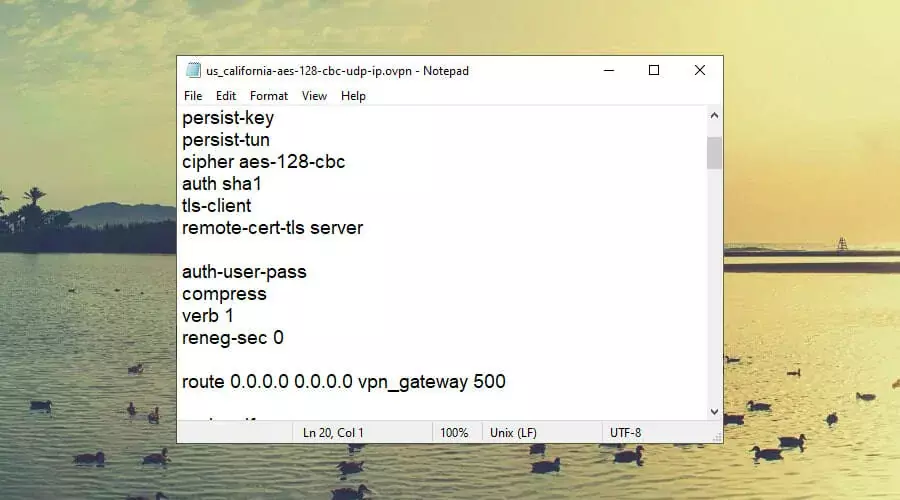
- Odłącz się od VPN.
- Znajdź plik OVPN używany przez klienta OpenVPN.
- Otwórz plik OVPN za pomocą edytora tekstu, takiego jak Notatnik.
- Dodaj następujący wiersz na końcu:
trasa 0.0.0.0 0.0.0.0 vpn_gateway 500 - Zapisz plik i wyjdź.
- Połącz się z VPN.
To rozwiązanie działa dla połączeń klientów OpenVPN i przekształca publiczną niezidentyfikowaną sieć w prywatną zidentyfikowaną sieć.
Jednak to nie zadziała, jeśli spróbujesz zmodyfikować plik OVPN klienta VPN. Dzieje się tak, ponieważ klient VPN automatycznie resetuje konfigurację pliku OVPN do wartości domyślnej przy każdym połączeniu.
Masz problem z OpenVPN w systemie Windows 10? Sprawdź nasze proste obejścia.
Podsumowując, te 9 rozwiązań powinno pomóc w zapobieganiu wyświetlaniu się sieci VPN dla systemu Windows 10 niezidentyfikowana sieć publiczna wiadomość.
Jeżeli twój VPN łączy się, ale nie działa, może występować podstawowy problem z klientem VPN. W takim przypadku sugerujemy porzucenie starej sieci VPN i uaktualnienie do lepszej usługi, takiej jak PIA.

Użyliśmy Prywatny dostęp do Internetu we wszystkich naszych przykładach powyżej, ponieważ jest to najlepszy VPN dla Windows 10. Możesz liczyć na to, że tworzy stabilne połączenia internetowe bez ograniczania szybkości Internetu. To także najlepsza sieć VPN do grania w Fortnite bez opóźnień.
PIA jest produktem należącym do Technologie Kape, z dużą siecią szybkich serwerów, prywatnymi protokołami DNS, OpenVPN i WireGuard, serwerami proxy SOCKS5 i Shadowsocks, przekierowanie portów, wyłącznik awaryjny, bloker reklam i złośliwego oprogramowania, statyczne i dynamiczne adresy IP oraz IP tryb dzielonego tunelowania.
Więcej o PIA:
- +3300 serwerów VPN w 48 krajach
- 10 jednoczesnych połączeń
- Brak logów i wycieków
- Wsparcie na czacie na żywo 24/7
- 30-dniowa gwarancja zwrotu pieniędzy (bez bezpłatnego okresu próbnego)

Prywatny dostęp do Internetu
Uzyskaj dostęp do zablokowanych stron internetowych, pokonaj cenzurę online, odblokuj Netflix US, zmniejsz ping podczas grania i nie tylko.
Kup Teraz
© Copyright Windows Raport 2021. Nie jest powiązany z Microsoft
